사이버 범죄자들은 최신 기술을 사용하고 있으며 바이러스로 컴퓨터를 표적으로 삼는 일반적인 방법을 버렸습니다. 오늘날 해커는 무료 다운로드로 인해 더 효과적인 잠재적으로 원치 않는 소프트웨어에서 유해한 감염, 바이러스, 맬웨어를 보낼 수 있습니다. 그러나 Windows Defender는 컴퓨터를 보호할 수 있습니다. 그러나 Crapware의 경우 Windows Defender는 냉담한 반응을 보입니다.
다행히 Windows Defender 숨김 설정을 조정하여 크랩웨어 차단기를 사용하여 크랩웨어로부터 장치를 보호할 수 있습니다. 이 설정은 애드웨어, 맬웨어, 바이러스, PUP 및 기타 불필요한 응용 프로그램을 차단하는 데 유용합니다. 타사 바이러스 백신 도구를 활성화한 경우 Windows Defender가 효과가 없다는 점에 유의하십시오.
이 게시물에서는 Windows Defender에서 크랩웨어 보호를 활성화하는 방법에 대해 논의할 것입니다.
맬웨어 차단이 중요한 이유
대부분의 경우 Crapware는 무료 도구 및 다운로드와 함께 로드됩니다. 그러나 크랩웨어는 광고, 검색 기록, 시스템 종료를 반영한다는 점에서 맬웨어와 다릅니다. Crapware와 같은 소프트웨어에는 날씨 프로그램, 브라우저 도구 모음 및 기타 컴퓨터 청소/최적화 프로그램이 포함되어 있어 시스템이 느리게 실행되고 있음을 알려주고 컴퓨터 성능을 수정하기 위한 유료 서비스를 제공합니다.
컴퓨터에서 Crapware 보호를 활성화하는 방법
시스템에서 Crapware 보호를 보장하려면 Windows PowerShell 프롬프트가 필요합니다. 관리자가 아닌 경우 변경하려면 관리자 권한이 필요합니다(이미 관리자 계정을 사용 중인 경우 무시). Windows 화면 왼쪽 하단에 있는 시작 버튼을 마우스 오른쪽 버튼으로 클릭하기만 하면 됩니다. Windows PowerShell(관리자)을 선택하고 엽니다.
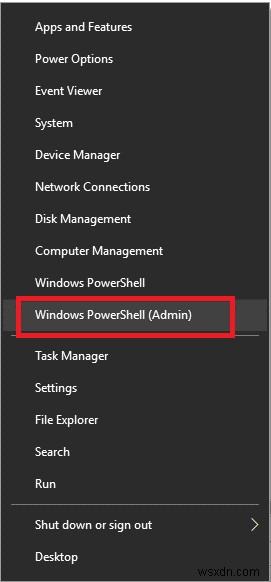
이제 Windows PowerShell 창으로 들어가려면 예를 클릭해야 합니다. 거기에 있으면 프롬프트에 "Set-MpPreference -PUAProtection 1" 명령을 입력하고 Enter 키를 눌러야 합니다.
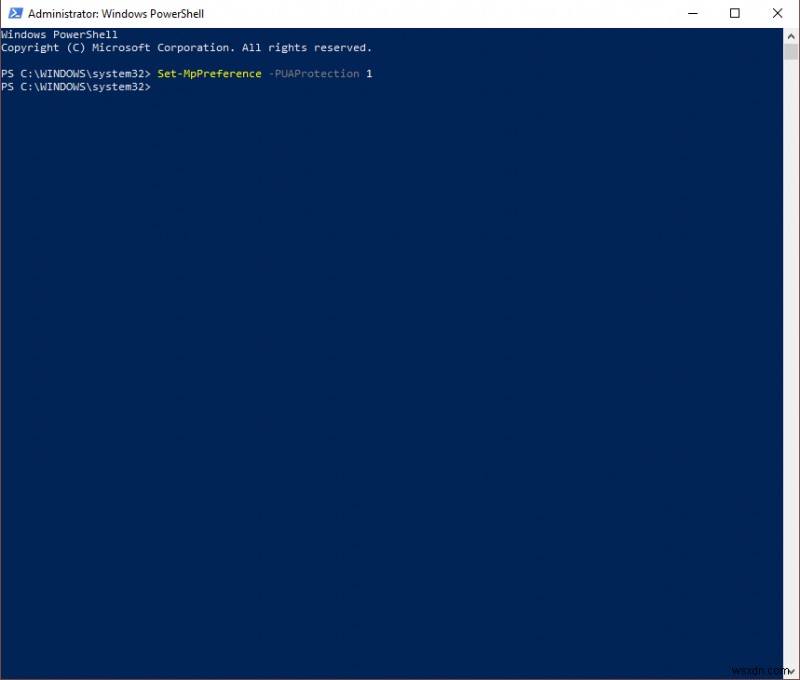
이제 Crapware를 활성화했지만 앞으로 다시 비활성화하려면 "0" 대신 "1"을 입력해야 합니다.
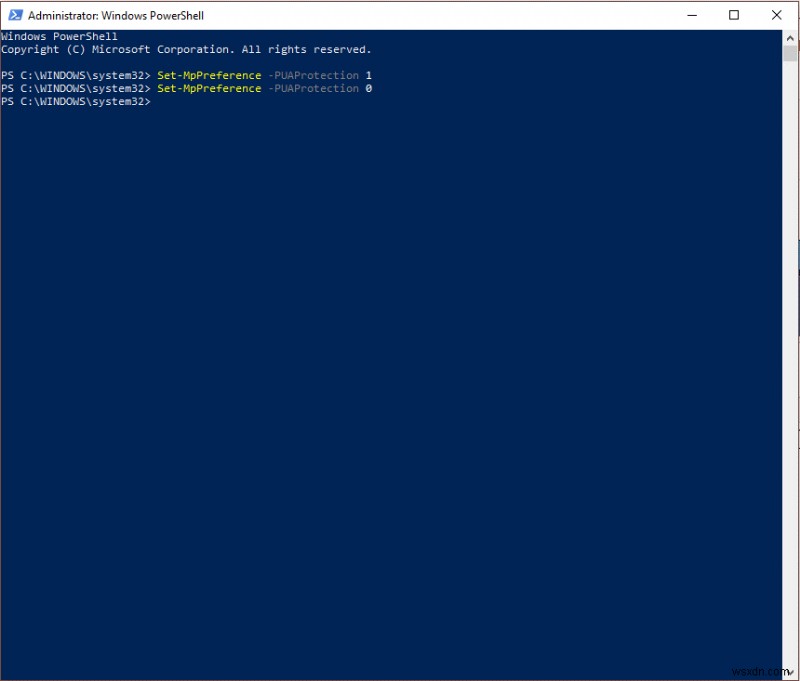
Crapware 차단기가 활성화되어 있는지 확인하시겠습니까?
컴퓨터에서 크랩웨어 차단기가 활성화되어 있는지 여부를 쉽게 확인할 수 있습니다. 다음 명령을 하나씩 명확하게 복사하여 붙여넣고 Enter 키를 누르기만 하면 됩니다.
Windows PowerShell에 "1"이 표시되면 컴퓨터에서 크랩웨어 차단기가 활성화되었음을 의미합니다. 그러나 명령이 "0"으로 끝나면 컴퓨터에서 크랩웨어 차단기가 활성화되지 않으므로 다시 활성화해야 합니다.
Crapware가 작동하는지 확인하는 방법
Crapware 보호를 활성화할 수 있습니다. 컴퓨터에서 보호가 작동하지 않을 때까지는 도움이 되지 않습니다. Windows 고유의 설정으로 IMgBurn 설치 프로그램을 다운로드하여 설치해야 합니다. 프로그램을 실행하여 ImgaBurn에 "InstallCore"가 있는지 확인하십시오. 이 시스템은 컴퓨터에 있는 다른 도구를 가져오려는 시도를 제공하는 프로그램 시스템 번들입니다.
어떻게 효과적입니까?
시스템에 Crapware 보호 기능이 있는 경우 검역된 Windows Defender는 Windows Defender에서 PUA라고 하는 '잠재적으로 불필요한 애플리케이션'과 같은 기밀과 설치 프로그램을 가져옵니다.
컴퓨터에서 차단된 모든 위협의 기록을 손에 넣을 수 있습니다. 동일한 작업을 수행하려면 언급된 단계를 따르세요.
1단계:왼쪽 하단 모서리에 있는 시작 버튼 옆에 있는 검색 표시줄에 설정을 입력합니다.
2단계:설정을 클릭합니다.
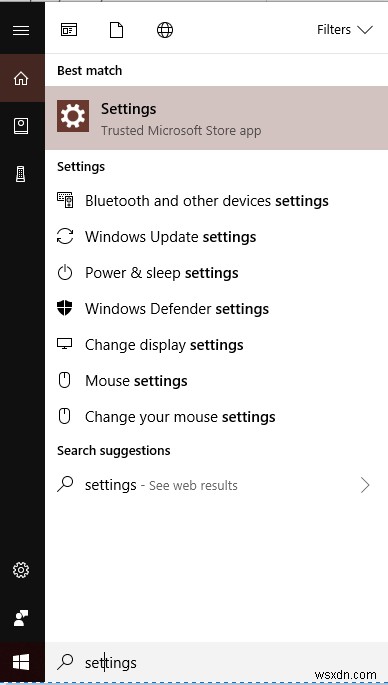
3단계:업데이트 및 보안을 선택합니다.
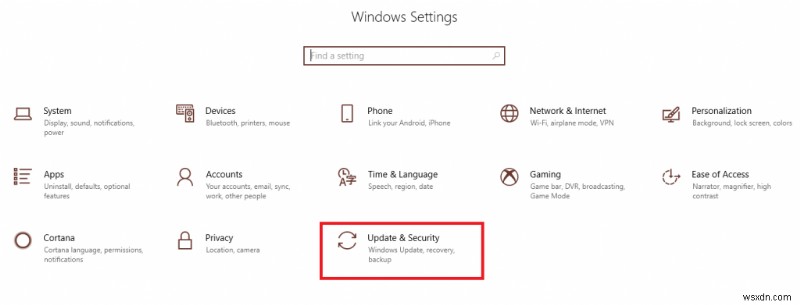
4단계:Windows 보안을 선택합니다.
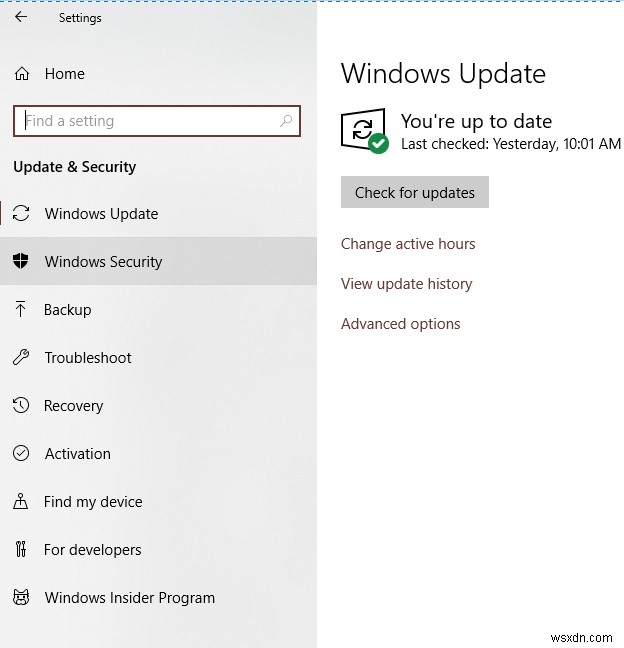
5단계:Windows Defender 보안 센터 열기를 클릭합니다.
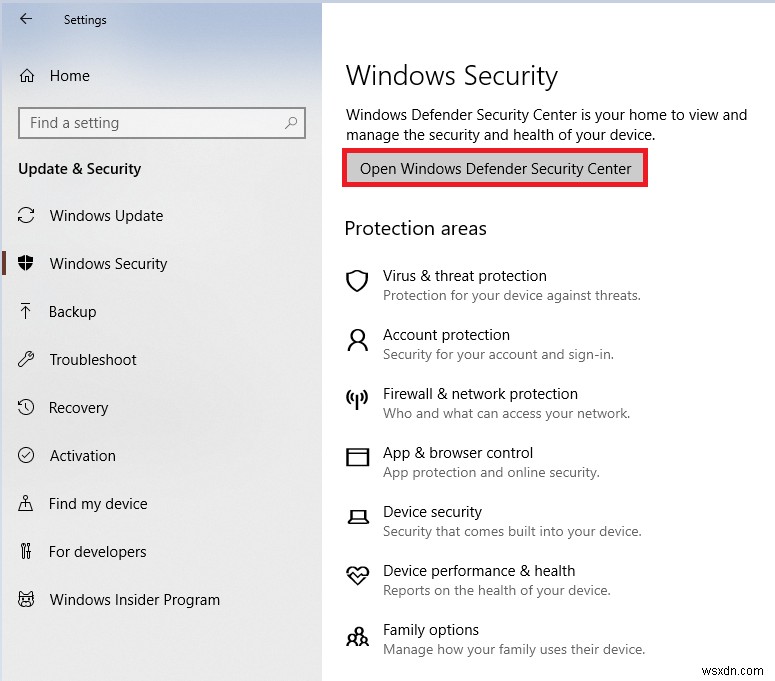
6단계:바이러스 및 위협 방지를 선택합니다.
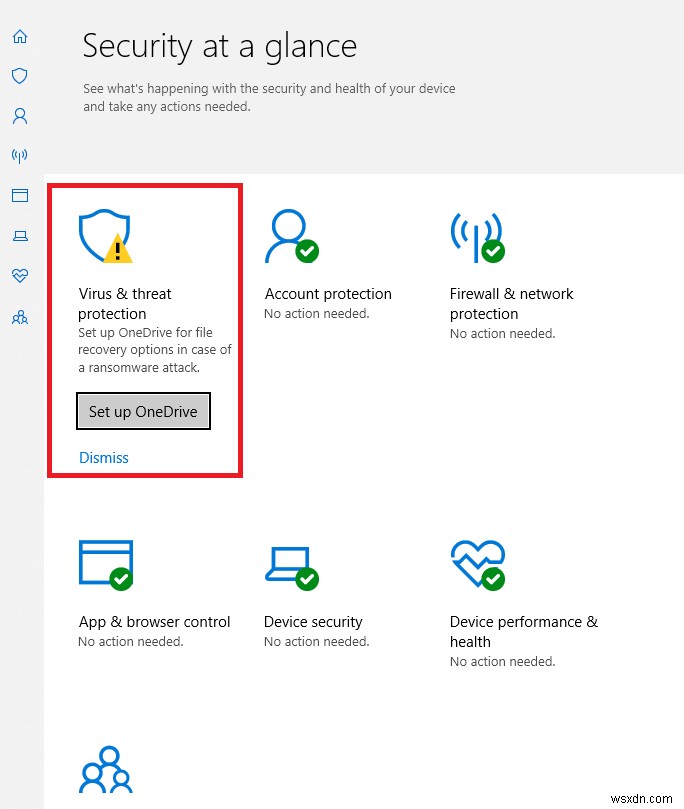
7단계:적중 위협 기록.
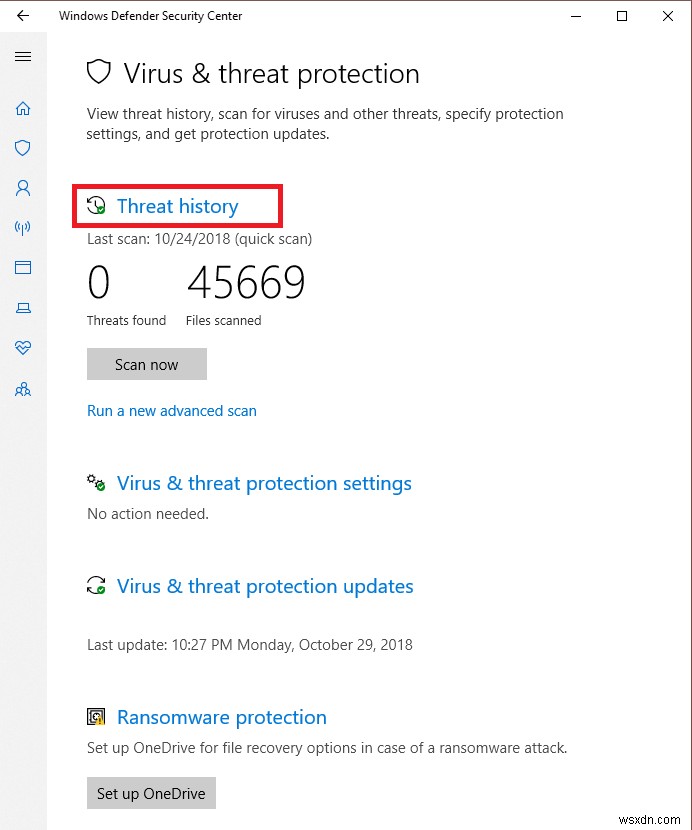
8단계:검역된 위협 아래에서 전체 기록 보기를 클릭합니다.
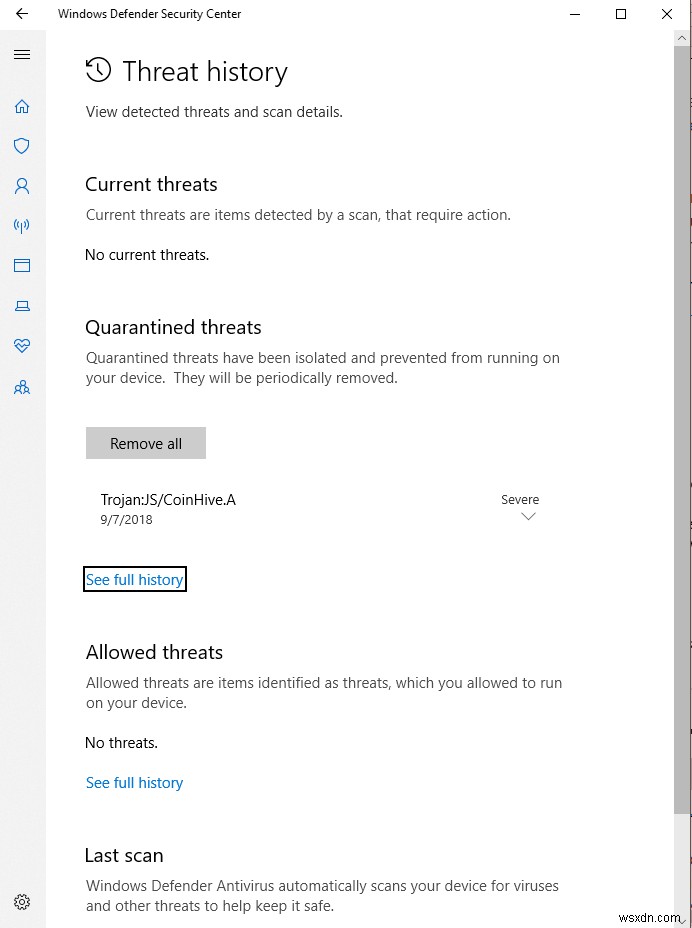
Windows Defender가 모든 PUP를 차단하지 않는 경우가 있지만 이 보호 기능으로 차단할 수 있습니다. 또한 장치에 대한 추가 보안 계층에 아무런 해가 없습니다. Crapware 보호를 활성화하면 악의적이고 원치 않는 프로그램을 차단하는 데 Windows Defender가 더 효과적입니다.
